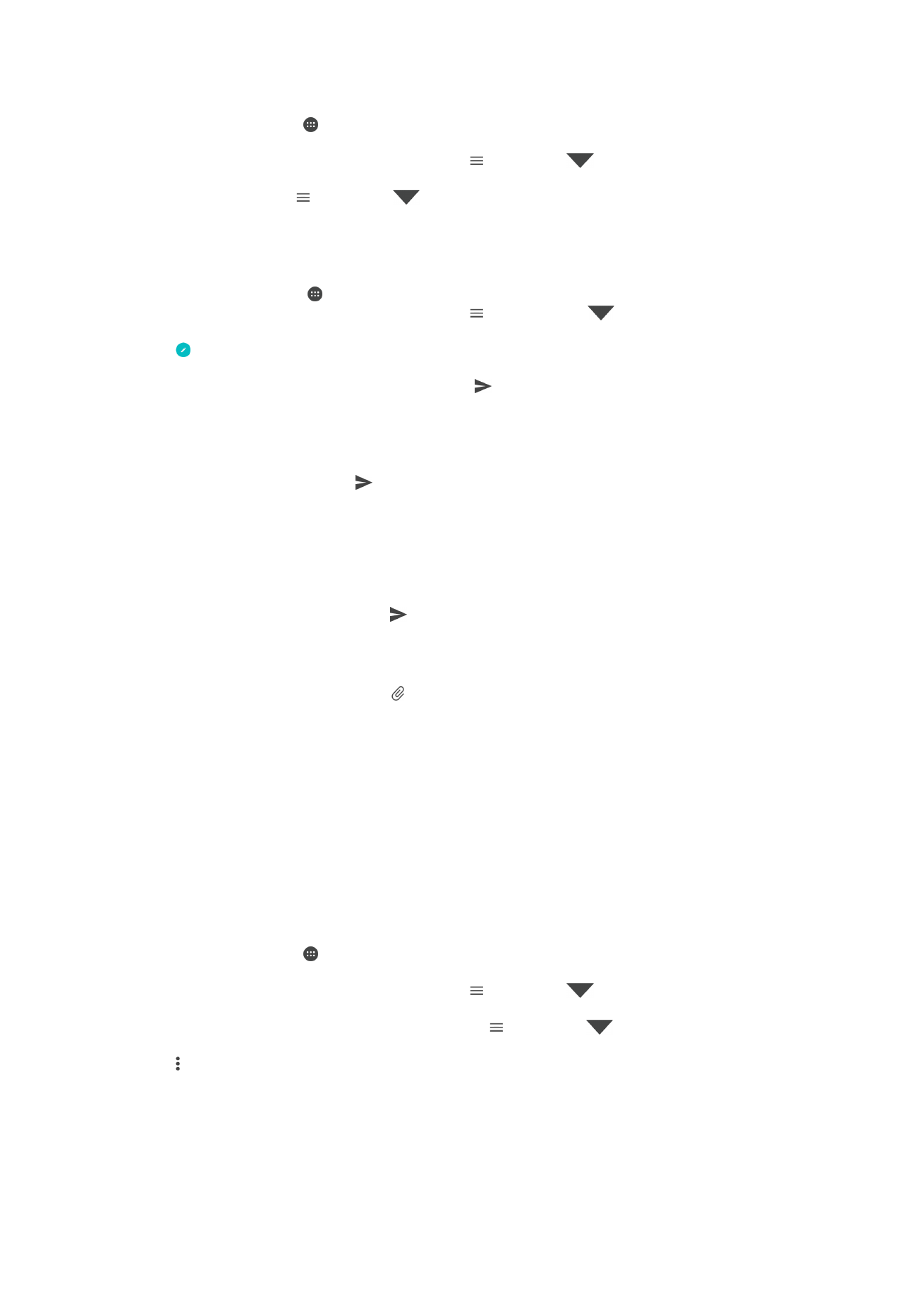
अपने ईमेल संदेशों को व्यिकस्थत करना
अपिे ईमेल क्रशमर करिे के शलए
1
अपिे होम स्क्रीन से, टैप करें.
2
ईमेल करें ढूंढें और टैप करें.
3
यटर आप कई ईमेल ख्रों क् प्रयोग कर रह हैं, रो टैप करें, कफर
टैप करें और उस
इिबॉक्स व्ले ख्रे क् ियि करें शजसे आप क्रशमर करि् ि्हरे हैं. यटर आप अपिे सभी
ईमेल ख्रों को एक ब्र में क्रशमर करि् ि्हरे हैं, रो टैप करें, कफर
टैप करें और
संयु्टत इनबॉ्टस क् ियि करें.
4
टैप करें, कफर सॉट्क करें टैप करें.
5
क्रशमर करें ववकल्प िुिें.
85
यह इस प्रक्िि क् इंटरिेट संस्करण है। © शसफता निजी उपयोग हेरु मुट्रिर करें।
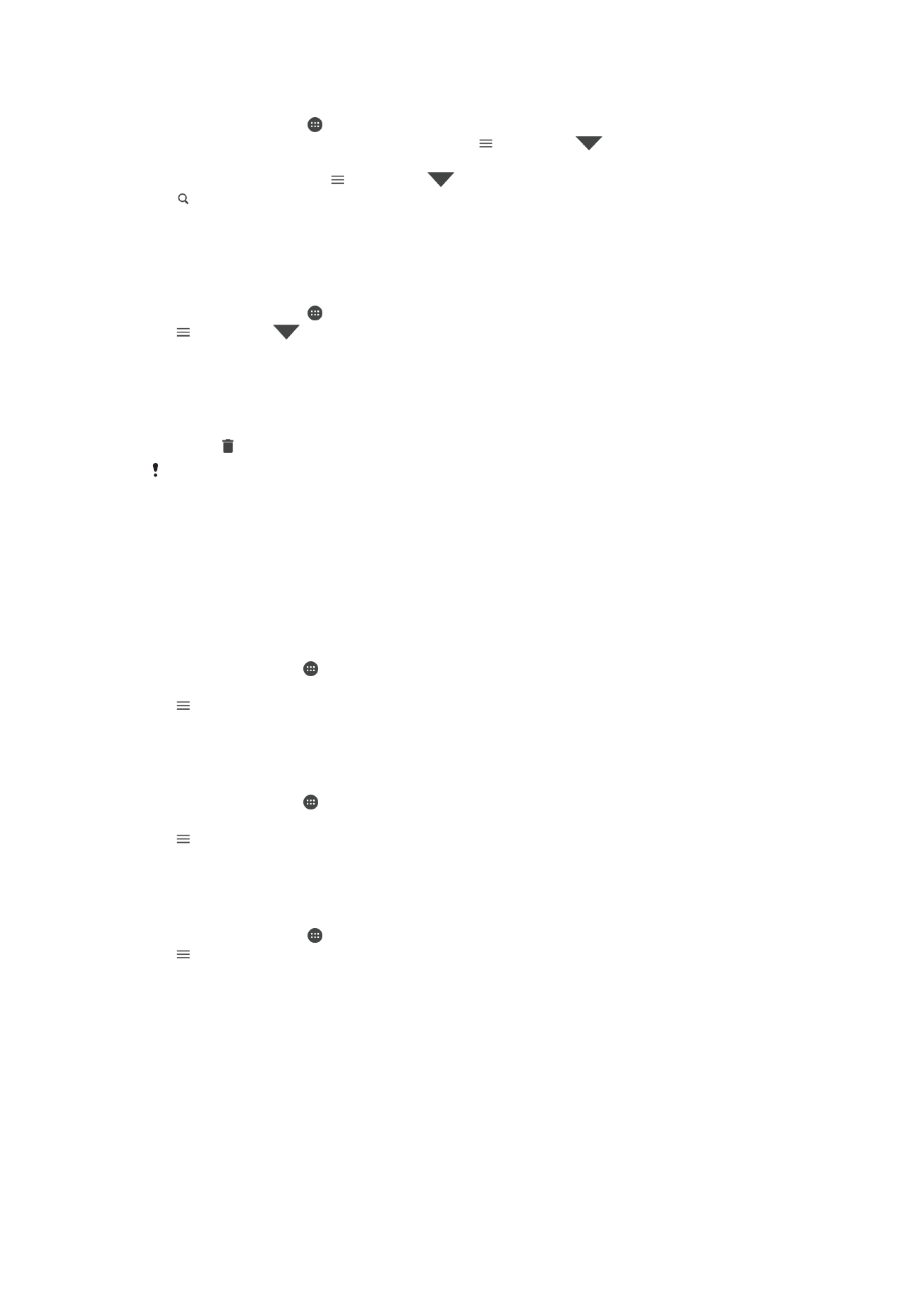
ईमेल खोजिे के शलए
1
अपिी होम स्क्रीन से, टैप करें, कफर ईमेल करें ढूंढें और टैप करें.
2
यटर आप कई ईमेल ख्रों क् उपयोग कर रहे हैं, रो टैप करें, कफर
टैप करें और उस
ख्रे क् ियि करें शजसे आप खोजि् ि्हरे हैं. यटर आप अपिे सभी ईमेल ख्रों को एक ब्र
में ही खोजि् ि्हरे हैं, रो टैप करें, कफर
टैप करें और संयु्टत इनबॉ्टस क् ियि करें.
3
टैप करें.
4
अपि् खोज प्ठ्य प्रववष्ट करें.
5
नरथथ के अिुस्र सॉटता की गई सूिी में खोज पररण्म प्ररशितार होरे हैं. शजस ईमेल संरेि को
आप खोलि् ि्हरे हैं, उसे टैप करें.
एक ईमेल ख्रे के सभी फोल्िर क् अवलोकि करिे के शलए
1
अपिी होम स्क्रीन से, टैप करें, कफर ईमेल करें ढूंढें और टैप करें.
2
टैप करें, कफर
टैप करें और उस ख्रे क् ियि करें शजसे आप ज्ँिि् ि्हरे हैं.
3
शजस ख्रे को आप िेक करि् ि्हरे हैं, उसके अंरगतार, सभी फोल्िर टदखाएँ िुिें.
ईमेल संरेिों को हट्िे के शलए
1
डिव्इस के कंपि होिे रक उस संरेि को टैप करके होल्ि करें शजसे आप हट्ि् ि्हरे हैं.
2
उि संरेिों के िेकबॉक्स पर थि्नि लग्एं, शजन्हें आप हट्ि् ि्हरे हैं.
3
टैप करें
ईमेल इिबॉक्स दृश्य में, आप संरेि को हट्िे के शलए र्एं भी शफ्लक कर सकरे हैं.
ईमेल संरेि को अन्य फोल्िर में ले ज्एं
1
अपिे ईमेल इिबॉक्स में, ब्ईं ओर से, वह संरेि शफ्लक करें शजसे आप ले ज्ि् ि्हरे हैं
2
ले जाएं टैप करें, कफर ककसी फोल्िर क् ियि करें.